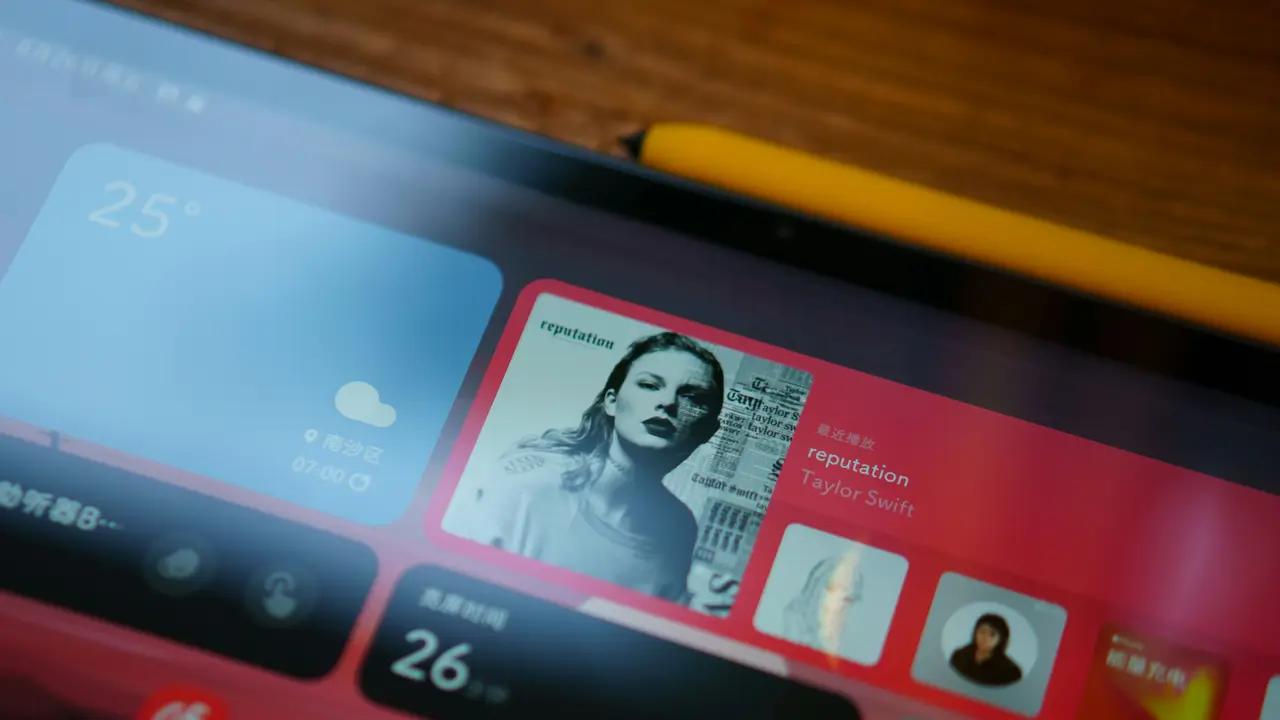Sei un utente di un tablet Samsung e ti chiedi come rimpicciolire le foto in un tablet samsung in modo semplice e veloce? Allora sei nel posto giusto! In questo articolo, ti guideremo attraverso le diverse opzioni disponibili per ridurre le dimensioni delle immagini, migliorando così la gestione dello spazio di archiviazione. Scopriremo insieme vari metodi pratici e app utili che ti faciliteranno questa operazione, mantenendo sempre la qualità dell’immagine.
Perché è Importante Rimpicciolire le Foto in un Tablet Samsung?
Rimpicciolire le foto nel tuo tablet Samsung è fondamentale per vari motivi, tra cui:
- Risparmio di spazio di archiviazione: Le foto ad alta risoluzione possono occupare molto spazio, limitando la capacità del dispositivo.
- Condivisione più veloce: Dimensioni ridotte permettono di inviare foto più velocemente attraverso email o app di messaggistica.
- Maggiore velocità: Un dispositivo meno affollato da file ingombranti corre più velocemente e senza rallentamenti.
Quali Sono le Dimensioni Ottimali delle Foto?
Quando si parla di come rimpicciolire le foto in un tablet Samsung, è importante capire quali sono le dimensioni ottimali. Generalmente, per la visualizzazione su schermo e la condivisione online, dimensioni che variano tra i 800×600 e i 1920×1080 pixel sono più che sufficienti. Questo ti garantirà un buon equilibrio tra qualità e dimensioni del file.
Strumenti Integrati nel Tablet Samsung
Il tuo tablet Samsung offre già strumenti integrati per gestire le immagini. Ecco alcuni metodi semplici per rimpicciolire le foto.
Utilizzare l’Applicazione Galleria
Una delle applicazioni più comuni per la gestione delle foto sui tablet Samsung è la Galleria. Ecco come puoi utilizzarla per ridurre le dimensioni delle immagini:
- Aprire l’app Galleria.
- Selezionare la foto che desideri rimpicciolire.
- Toccare l’icona di modifica (di solito, una matita o una penna).
- Utilizzare la funzione di ritaglio per ridurre le dimensioni.
- Salvare la foto con un nuovo nome per non sovrascrivere l’originale.
Modificare le Impostazioni della Fotocamera
Se hai intenzione di scattare nuove foto, puoi anche modificare le impostazioni della fotocamera per generare file di dimensioni più ridotte. Segui questi passi:
- Aperta l’app Fotocamera.
- Accedere alle impostazioni (di solito un’icona a forma di ingranaggio).
- Ridurre la risoluzione delle immagini scattate.
Offerte Amazon imperdibili: i migliori Tablet Samsung del momento
Applicazioni di Terze Parti per Rimpicciolire le Foto
Se le opzioni integrate non sono sufficienti, considera di scaricare un’app di terze parti per rimpicciolire le foto. Ecco alcune delle più popolari:
Photo Compress
Photo Compress è un’app utile per ottimizzare le immagini senza compromettere la qualità. Questa app permette di:
- Selezionare più immagini contemporaneamente.
- Regolare il livello di compressione.
- Salvare le immagini ritagliate in modo semplice.
Resize Me!
Un’altra applicazione che può essere di grande aiuto è Resize Me!. Questa app offre:
- Ritaglio facile delle immagini.
- Possibilità di modificare le dimensioni delle foto in base alle tue esigenze specifiche.
Metodi Online per Rimpicciolire le Foto
Se preferisci non installare app sul tuo tablet, ci sono anche strumenti online che puoi utilizzare per rimpicciolire le foto. Questi servizi sono semplici e veloci. Ecco alcuni esempi:
Compressor.io
Compressor.io è un servizio online che ti permette di ridurre rapidamente le dimensioni delle tue immagini. Ecco come funziona:
- Visita il sito web di Compressor.io.
- Carica la foto che desideri comprimere.
- Scarica l’immagine rimpicciolita.
IloveIMG
Un altro strumento utile è il sito IloveIMG, dove puoi rimpicciolire le immagini in modo facile e veloce. Le sue caratteristiche principali includono:
- Interfaccia user-friendly per una rapida navigazione.
- Supporto per vari formati di file.
Consigli Pratici per Gestire le Foto sul tuo Tablet Samsung
Infine, utilizzare alcune best practices può aiutarti a ottimizzare l’uso delle foto nel tuo tablet Samsung. Ecco alcuni suggerimenti:
- Effettua regolarmente backup delle tue foto per evitare la perdita di dati.
- Elimina le immagini duplicate o indesiderate per liberare spazio.
- Considera l’uso di servizi di cloud storage per conservare foto in alta risoluzione senza occupare spazio sul dispositivo.
Conclusione
In conclusione, rimpicciolire le foto in un tablet Samsung non è mai stato così semplice. Abbiamo esplorato diversi metodi, dalle opzioni integrate alle applicazioni di terze parti e ai servizi online. Ora puoi gestire facilmente le tue immagini, risparmiando spazio e migliorando la velocità del tuo dispositivo. Non dimenticare di mettere in pratica questi consigli e, se hai trovato utile questo articolo, condividilo con i tuoi amici o dai un’occhiata ai nostri altri contenuti per scoprire ulteriori suggerimenti su come ottimizzare il tuo tablet Samsung!
Articoli recenti su Samsung Tablet
- Scopri Come Installare Hello Neighbor su Samsung Tablet!
- Come Cercare Appunti Salvati nel Tablet Samsung: Guida Facile!
- Scopri Come Tornare Prima della Configurazione su Tablet Samsung!
- Come si pulisce la RAM del tablet Samsung: guida semplice e veloce
- Scopri come si apre tablet Samsung in pochi semplici passaggi!
Link utili per Samsung Tablet
- Samsung Galaxy Tab – Tutti i modelli | Samsung Italia
- I migliori tablet Samsung del 2025 – AndroidWorld
- Recensioni Samsung Tablet – HDblog
- Samsung Tablet: confronto modelli e schede tecniche – Telefonino.net
- Samsung Galaxy Tab: offerte e news – TuttoAndroid